Stap 1: Open Microsoft Entra admin center: https://entra.microsoft.com/.
Stap 2: Klik op “Applications” –> “App registrations”.
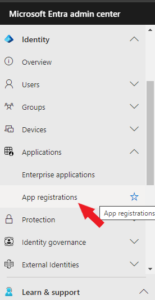
Stap 3: Klik op “New registration”.
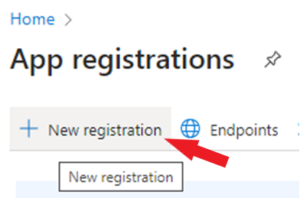
Stap 4: Geef de app een passende naam en voer de gegevens aan de hand van het plaatje in en klik op “Registar”.
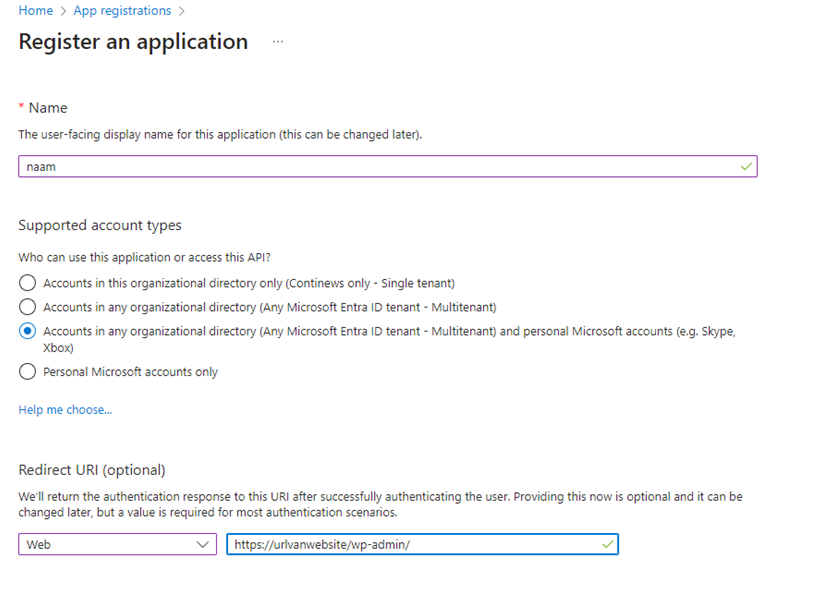
Stap 5: Sla de “Application (client) ID” op, dit hebben we later nodig.
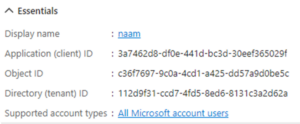
Stap 6: Ga naar “API permissions” en klik hier op “Add a permission” –> “Microsoft Graph” –> “Deligated permissions”.
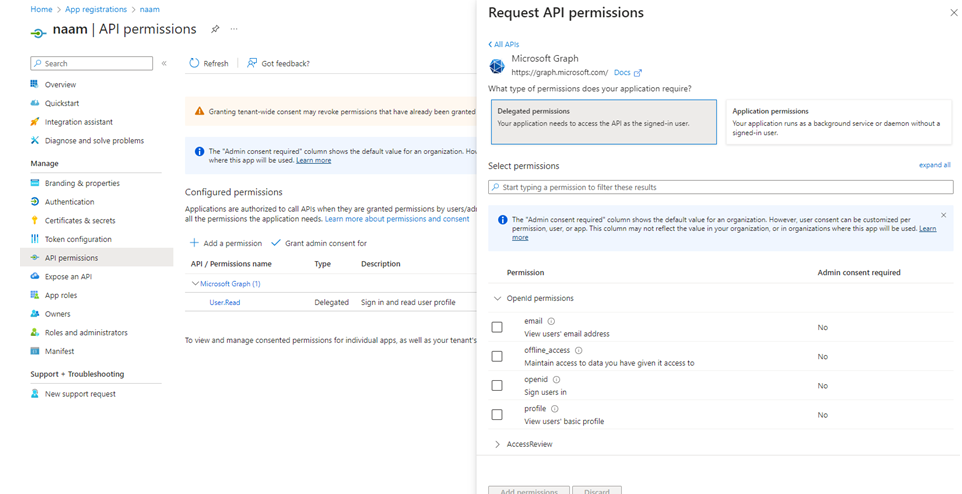
Stap 7: Voeg de permissions “Mail.Send”, “offline_access” en “openid” toe door op het vinkje voor de permission te klikken en dan op “Add permissions”. Klik op “Grant admin consent for TenantNaam”.
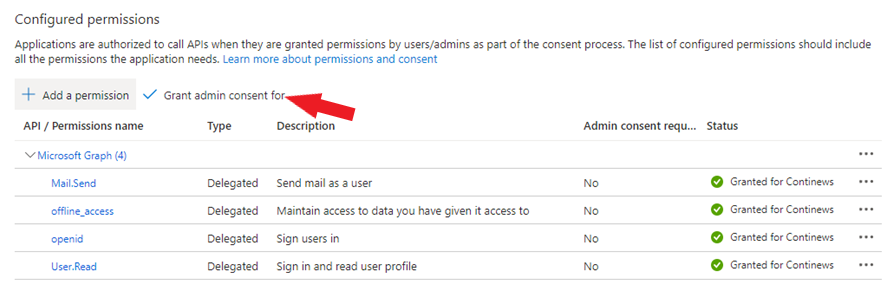
Stap 8: Klik op “Certificaten & secrets” –> “New client secret” geef hier een passende beschrijving en selecteer bij het tabje “Expires” op 24 maanden. Klik als laatste op “Add”.
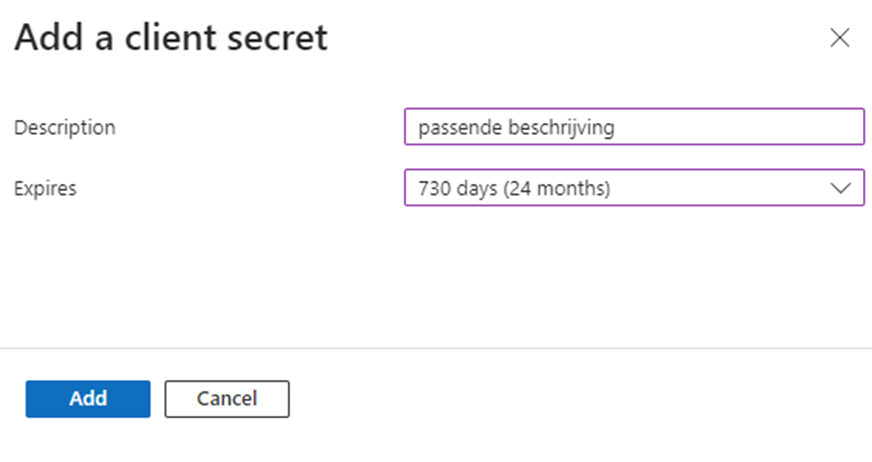
Stap 9: Sla de code onder “Value” op, dit is later nodig.
![]()
Stap 10: Installeer de Minty Support plugin door op deze link te klikken.
Stap 11: Installeer de Minty Support plugin op je WordPress website. Log in op je WordPress website en navigeer naar “Plugins” –> “Nieuwe plugin toevoegen” –> “Plugin uploaden” en sleep het de net geïnstalleerde plugin in het “Choose File” venster klik in het nieuwe venster op “Plugin activeren”.
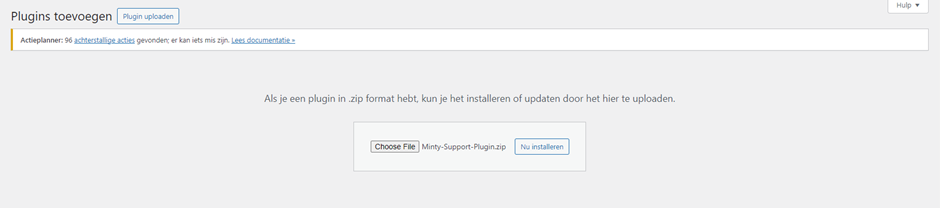
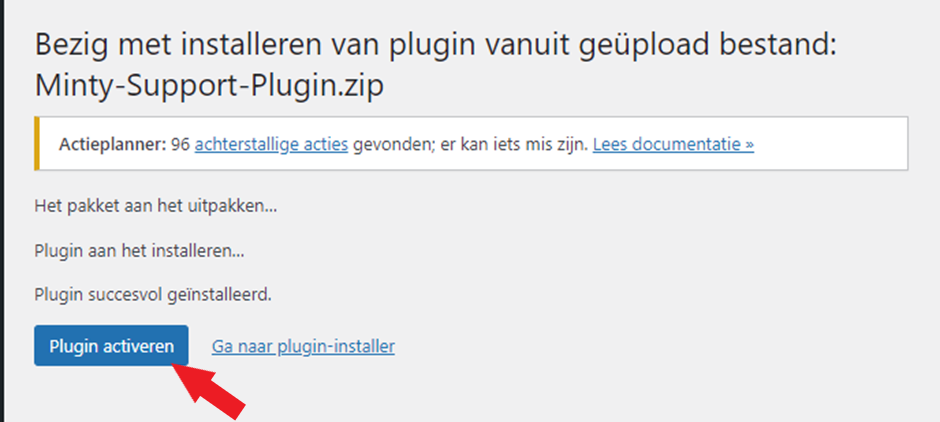
Stap 12: Klik op de Minty Support plugin onderaan de linker menubalk van je scherm. Navigeer naar “SMTP Mail” vink hier “SMTP Mail” aan en selecteer “Microsoft”. Voer in het nieuwe venster onder het invul veld “Applicatie ID” de eerder opgeslagen “Applicatie (client) ID”. Voer in het invul veld “Applicatie secret” de eerder opgeslagen “Secret Value”. Voer in het invul veld “Redirect URI” de eerder ingevulde “Redirect URI”. Klik als laatste op “Opslaan”.
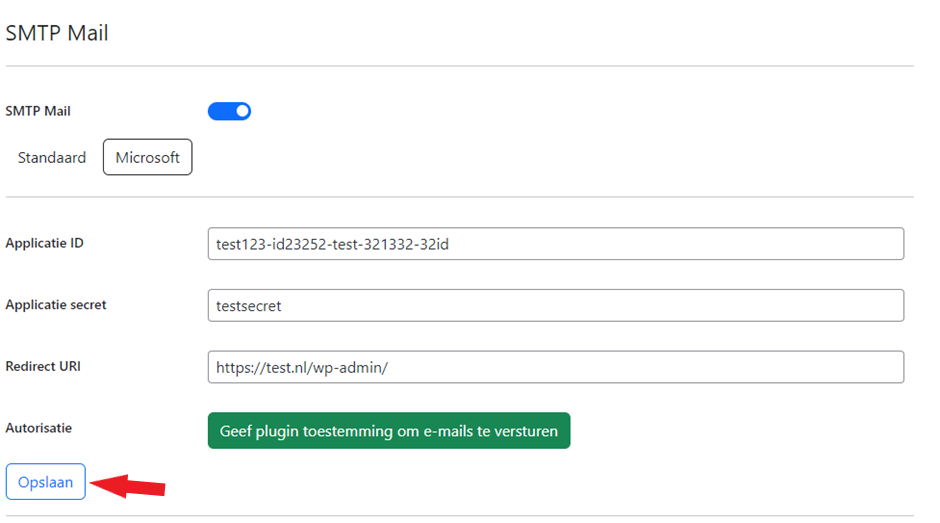
Stap 13: Link een Microsoft mailbox met een licentie aan de Minty Support plugin door op “Geef plugin toestemming om e-mails te versturen” te kliken en dan in te loggen.
Als alles correct is ingesteld, kun je nu e-mails verzenden vanaf je WordPress-website. Als je problemen tegenkomt, controleer dan de ingevoerde gegevens.
Om mee te kunnen kijken op je computer, hebben we AnyDesk nodig. Installeer de software om sneller geholpen te kunnen worden.